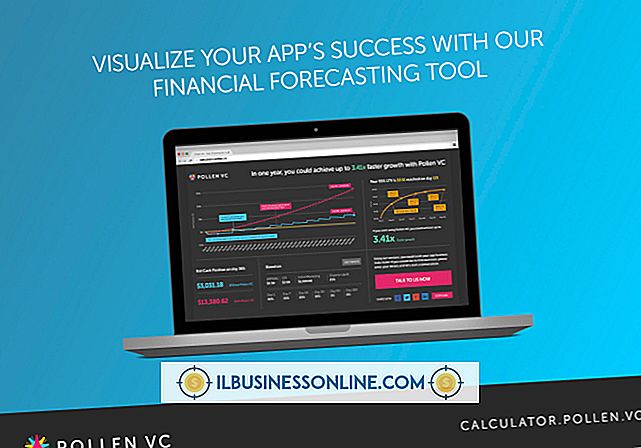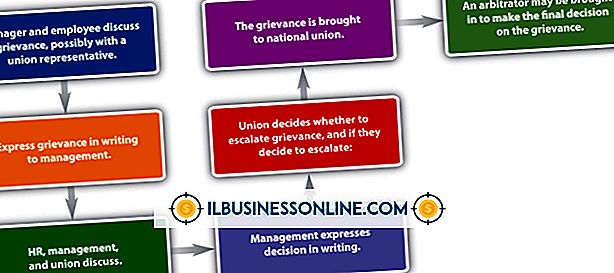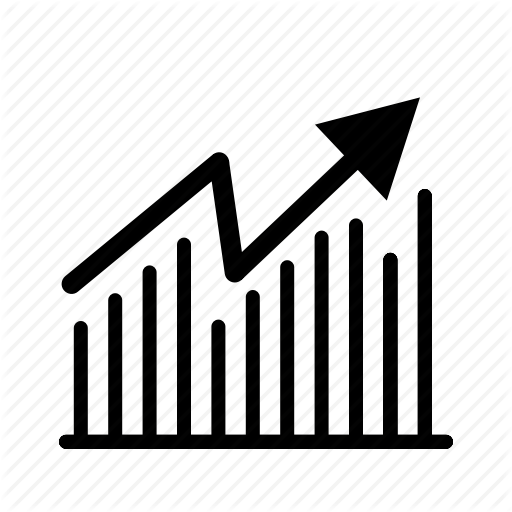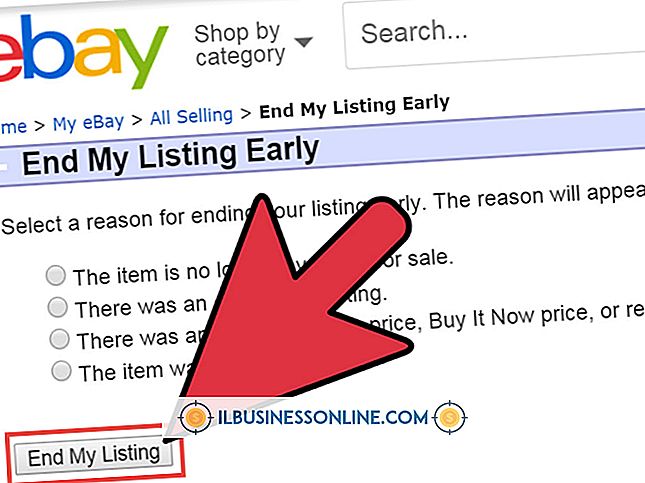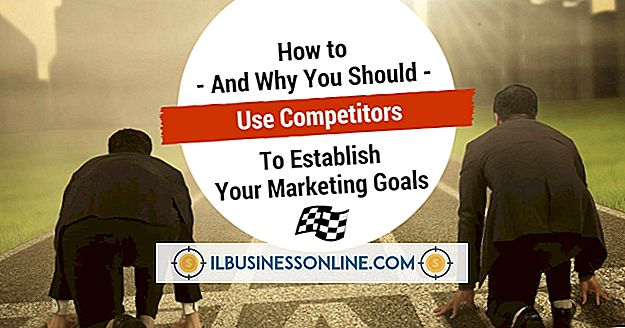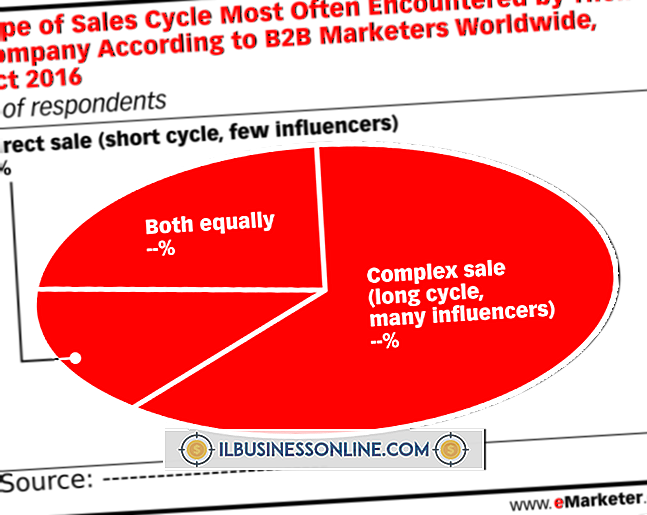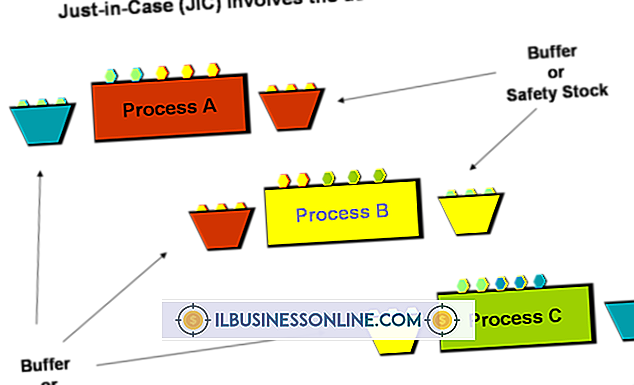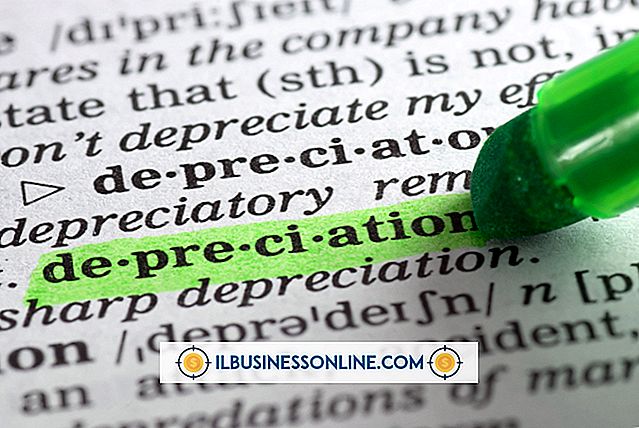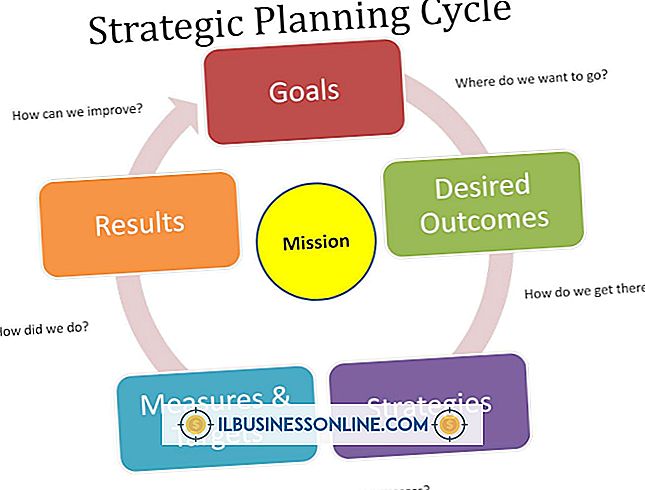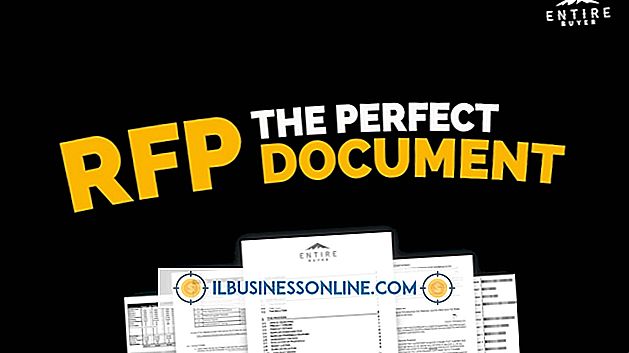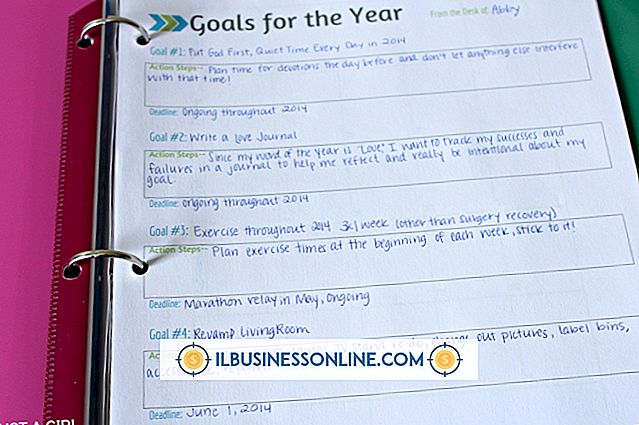전원 버튼을 누르고 있으면 컴퓨터가 꺼지지 않습니다.

컴퓨터를 종료하는 올바른 방법은 Windows "시작"버튼을 누르고 사용 가능한 옵션에서 "시스템 종료"를 선택하는 것입니다. 그러나 때로는 컴퓨터가 정상적으로 종료되지 않고 전원 버튼을 길게 눌러 컴퓨터를 끌 필요가 있습니다. 이 방법조차도 작동하지 않으면 시도 할 수있는 몇 가지 문제 해결 단계가 있습니다.
정상 종료
가능할 때마다 운영 체제에서 컴퓨터를 종료해야합니다. 이렇게하면 열린 파일이 저장되고 임시 파일이 삭제되며 응용 프로그램과 운영 체제가 제대로 닫힙니다. 소프트웨어 문제로 인해 운영 체제가 컴퓨터를 종료하지 못하는 경우 전원 단추를 4 초 이상 누르고 있으면 대개 컴퓨터 하드웨어가 종료되지만 소프트웨어를 종료하지는 않습니다. 컴퓨터가 다시 시작되면 운영 체제에서 파일을 복원하는 데 추가 시간이 필요할 수 있으며 디스크 검사를 확인하거나 권장 할 수 있습니다.
플러그 잡아 당기기
플러그를 뽑거나 배터리를 제거하기 전에 가능한 많은 프로그램을 닫고 시도하십시오. 데스크탑 전원 코드가 스위치가있는 전원 막대 또는 무정전 전원 공급 장치에 연결된 경우 해당 스위치를 사용하여 전원을 끄십시오. 콘센트에 꽂은 경우에는 플러그를 빨리 잡아 당기십시오. 마찬가지로 노트북 배터리는 한 번의 부드러운 동작으로 제거해야합니다. 하드 드라이브는 전원 손실시 안전하게 헤드를 주차 시키도록 설계되었지만 컴퓨터의 전자 장치는 전압 스파이크 및 플러그 또는 배터리를 움직이는 동작으로 인해 꺼질 수 있습니다. 전원 플러그를 흔들면 아크가 발생하여 결국 콘센트에 손상을 줄 수 있습니다.
전원 관리 설정
전원이 복원되고 컴퓨터가 다시 시작되면 전원 단추의 작동을 제어하는 설정을 확인해야합니다. 운영 체제에는 전원 단추를 누르고 랩톱 덮개를 닫을 때 컴퓨터의 기능을 조정하는 설정이 있습니다. Windows 시스템의 경우 제어판, 전원 관리 또는 전원 옵션에서 사용할 수 있습니다. 고급 설정을 확인해야 할 수도 있습니다. Apple 시스템에서 이러한 설정은 시스템 환경 설정의 에너지 절약 설정 아래에 있습니다.
BIOS 설정
BIOS 설정이 전원 단추의 작동에도 영향을 줄 수 있습니다. BIOS 설정을 변경하려면 시작하는 동안 키 또는 키 조합을 눌러야합니다. BIOS와 컴퓨터에 따라 "F1", "F2", "DEL"또는 다른 키가 될 수 있습니다 (참고 자료 참조). 어떤 키를 누를 지 알려주는 메시지가 화면에 깜박일 수 있습니다. BIOS 설정이 표시되면 각 페이지에서 전원 설정을 확인하십시오.
결함있는 전원 스위치
컴퓨터가 절대로 전원 단추에 응답하지 않거나 전원 단추를 누르고있을 때 항상 다시 시작되면 단추에 결함이있을 수 있습니다. 데스크탑 용 전원 스위치를 교체하는 것은 비교적 간단합니다. 경우에 따라 외부 케이스의 물리적 스위치를 내부의 실제 전기 스위치에 연결하는 기계적 링크가 있으며이 링크는 수리하거나 교체 할 수 있습니다. 랩톱에있는 전원 스위치의 결함은 값 비싼 수리가 될 수 있으며 구형 랩톱에서 경제적으로 적합하지 않을 수 있습니다.